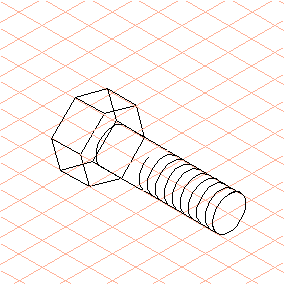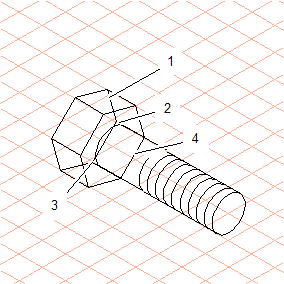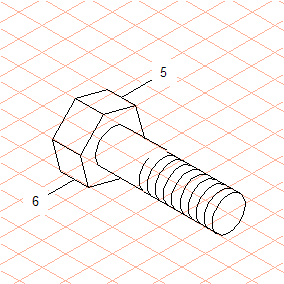繪製螺桿
1. 選取 > 選單。
2. 從工具箱中選取
外螺紋
工具。
游標會變更為繪製

游標。
3. 從格點十字開始,拖曳外螺紋橢圓 (從中心點往右上方拖曳)。
仍然選取著橢圓。
4. 選取 > 選單。
5. 在對話方塊中輸入直徑值 (30) 和 (螺紋) 「深度」 (-60),並按一下「確定」。
6. 從工具箱中選取
橢圓
工具。
游標會變更為繪製

游標。
7. 確保與螺紋一端具有足夠大的距離,在同一格線上拖曳橢圓 (從中心點向左下方拖曳)。
8. 在尺寸列的第一個窗格中輸入 30,為橢圓設定大小為 30 公釐的直徑。
9. 從工具箱中選取
直線
工具。
游標會變更為繪製

游標。
10. 將連接線從橢圓的每個外點拖曳至螺紋的外邊。
選取
「箭頭」
工具。
選取橢圓的下半部分。
按下 F6 鍵 ( > > 指令的指令碼)。
會自動刪除橢圓的下半部分。
11. 請從工具箱中選取
多邊形
工具。
游標會變更為繪製

游標。
12. 將游標置於剩餘橢圓區段的中心點上,並拖曳出一個多邊形,使其直徑約為螺紋直徑的兩倍 (從中心點往左下方拖曳)。
13. 選取
「箭頭」
工具,再快速地按下 CAPS LOCK 鍵。
游標會變更為雙箭頭

游標 。
14. 參照 「尺寸」 顯示,按住 SHIFT 鍵並將多邊形拖曳大約 25 公釐。
再次按一下 CAPS LOCK。
會返回正常箭頭游標。
15. 按一下您所建立的第二個多邊形的下半部分 (1)。
按下 F5 鍵 ( > > 指令的指令碼)。
按一下兩個外部綠邊點。然後,會刪除這兩點之間的多邊形區段。
選取兩條連接線 (2, 3) 並使用 DELETE 鍵刪除它們。
選取第一個多邊形的下方直線 (4)。若要執行此操作,請按住 ALT 鍵並按一下該直線。按下 DELETE 鍵。
該直線被刪除。
按一下橢圓的下半部分並按下 F6 鍵。會自動刪除橢圓的此區段。
16. 透過在每條外邊上連按兩下,將螺桿頭的外邊從「細」筆變更為「粗」筆。
螺桿工程圖就完成了。
17. 以檔案名稱 screw.idr 儲存已繪製的螺桿。
在下一個練習中會再次使用該工程圖。
 工具。
工具。 工具。
工具。 工具。
工具。 游標。
游標。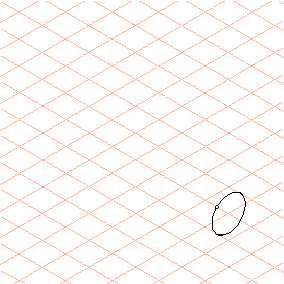
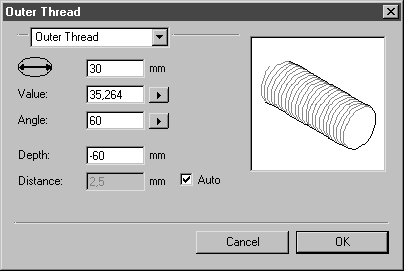
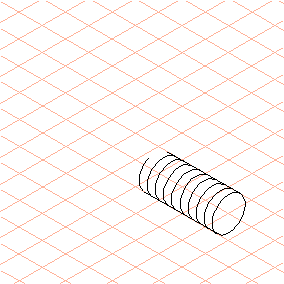
 工具。
工具。 游標。
游標。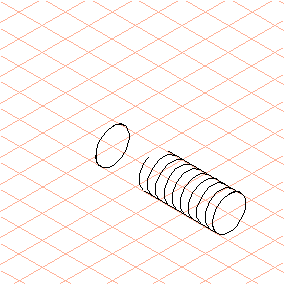
 工具。
工具。 游標。
游標。 工具。
工具。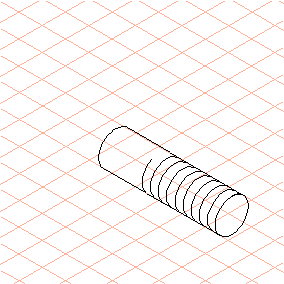
 工具。
工具。 游標。
游標。 工具,再快速地按下 CAPS LOCK 鍵。
工具,再快速地按下 CAPS LOCK 鍵。 游標 。
游標 。